Las instrucciones de JSmol como Color y Estilo se ejecutan por defecto sobre toda la molécula, pero es posible seleccionar un grupo de átomos y hacer que estas instrucciones se apliquen solamente sobre ellos. Esta posibilidad es especialmente útil para resaltar una cadena peptídica, un grupo prostético o aminoácidos concretos.
- Activa el menú desplegable: coloca el puntero del ratón sobre el recuadro de la molécula y pulsa el botón derecho del ratón (o bien haz clic con el botón izquierdo sobre el logotipo "Jmol", o clic mientras mantienes pulsada la tecla Control).
- Elige la opción "Seleccionar".
- Accede a una de las distintas opciones del menú.
- Posteriormente, una vez seleccionado un grupo de átomos, se puede acceder a la opción Estilo o Color. También se puede acceder de nuevo a Seleccionar.
Algunas opciones para seleccionar distintas partes de una molécula:
- Todo: todos los átomos.
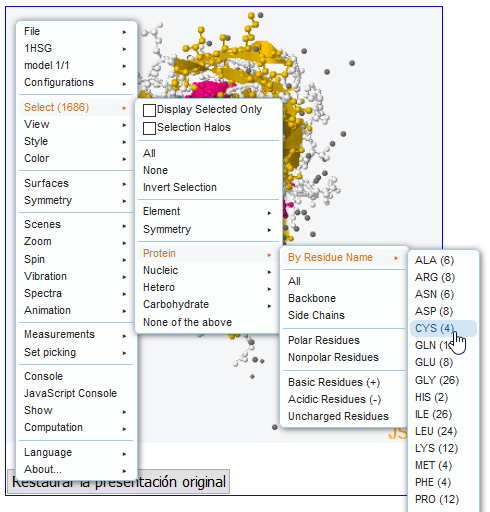
- Proteína:
- completa, o bien sólo su esqueleto o sus cadenas laterales.
- todos los residuos polares, o los apolares, los ácidos, los básicos o los no cargados.
- todos los residuos de un aminoácido concreto.
- Acidos nucleicos:
- completos, o bien sólo su esqueleto (pentosas y fosfatos) o las bases nitrogenadas.
- sólo el ADN o sólo el ARN.
- todos los residuos de un nucleótido concreto (A, G, C, T o U).
- todos los pares de nucleótidos A-T o bien los G-C o los A-U.
- Hetero: los grupos que no son residuos de aminoácidos ni de nucleótidos (esto incluye ligandos, grupos prostéticos, cofactores, iones y el agua disolvente).
- Elemento: todos los átomos de un determinado elemento químico.
Una vez seleccionada una parte de la molécula se pueden hacer varias manipulaciones sobre lo seleccionado; algunas de ellas:
- Seleccionar > Invertir la selección: selecciona todo excepto lo que antes estaba seleccionado.
- Seleccionar > Mostrar sólo lo seleccionado: hace desparacer el resto de átomos. Si queremos ocultar lo selecionado, basta que hagamos invertir y luego mostrar.
- Color > Atomos > : colorea todo lo seleccionado con el color que se elija (negro, blanco, familias de rojos, amarillos, verdes y azules, o uno de los patrones explicado antes).
- Opciones > Mostrar halos de selección: destaca todos los átomos seleccionados rodeándolos con un "halo" o reborde anaranjado. Esta instrucción sepuede aplicar antes o después de hacer la selección, y continúa vigente hasta que se desactive en este mismo menú.
Puedes practicar distintas opciones de Seleccionar con los siguiente ejemplos. Después de cada uno de los ejemplos devuelve el modelo a su aspecto inicial pulsando el botón Restaurar.
1: Resalta los residuos de cisteína representándolos como esferas coloreadas en el color de Cys. 2: Muestra los residuos no polares como esferas de color "verde marino" y los residuos polares como varillas de color "rosado claro". 3: Localiza los grupos no proteicos, representándolos como esferas, y coloreando las moléculas de agua en azul celeste. |
Dra. Mª Belén Garrido Garrido, Dr. Angel Herráez
Dr. José Antonio Encinar. (IBMC-UMH)